拉好 5/6F 實體網路線,一切都好辦了,只要把 ASUS AC86U 放在 6F 客廳與中華電信小烏龜放一起連 WAN 埠當無線主路由器,然後 AC68U 放 5F 客廳並透過 LAN 埠連接即可。
不過在把 AC68U 放在 5F 之前,務必先與 AC86U 擺在一起,然後各自要先升級官方最新版本韌體,確定有支援 AiMesh,再把 AC68U 設為 AiMesh 節點 (node),讓 AC86U 有找到即可。具體操作方式,可參考官方影片教學。注意,就是要擺在一起才能找到 AiMesh 節點,我只是放2公尺距離就無論如何也找不到,害我 Try-Error 好久以為是設定出問題。
![ASUS AC86U 官方韌體 AiMesh 設定]()
設定沒有問題後,我就想來玩玩所謂第三方的梅林 (Merlin) 韌體,據說最佳化了系統效能,而且還能透過 Entware 擴展諸多功能,而且還能直接在主頁就能看到溫度監控顯示,這可是蠻實用的,據說 AC86U/68U 很燒機子,還好我是已經加裝散熱風扇了。
![Asus AC86U Merlin Firmware]()
但很悲催的是,安裝梅林後,AiMesh 功能不見了!爬了許多文之後才知道 AiMesh 是華碩獨有的技術,並沒有授權給第三方直接使用。嗯,對岸論壇是有篇文章教學說其實它只是被遮蔽而已,透過 Putty 連線至路由器並輸入下列指令即可開啟 AiMesh。
nvram set amas_force=1
nvram commit
對了,對岸有個 KoolShare 團隊,他們致力於 ASUS 主流路由器的韌體 (對岸稱固件) 修改,尤其還根據梅林的版本再進一步修改,讓其介面更易操作,甚至還提供了各類插件,點擊即可安裝,相當的方便。
可惜他們發表最新版本的固件後,一律要求用戶給予回覆表示支持,但台灣地區用戶註冊後,因為無法透過手機驗證,所以根本就沒有權限發表回覆,導致我無法取得最新版本的 AC86U 梅林改版固件,這只能待以後有機會再來安裝對岸的固件看看效果如何了。
好吧,先來瞧瞧安裝 AC86U/AC68U 無線路由器組 AiMesh 前後的無線傳輸數據吧,我是使用 Android 版的 SpeedTest master App 測試。
先前使用的是 TP-Link Archer C9 這款號稱是穿牆王當初可是花了四千多大元,但無論如何還是很難穿透地板到樓下,我們家的地板/天花板很是堅固,當初建築這座大廈的建商自己全家也是住這社區,所以完全沒有偷工減料。
同一層樓隔木板房間連線客廳是沒有問題的,100M/40M 速度可達到 88M/43M。 (怪,上載是 40M,但卻可滿速甚至超過?!)
![Totolink Archer C9 SpeedTest @6F]()
到 5F 客廳測速就很慘了,速度剩 22M/4.9M。
![Totolink Archer C9 SpeedTest @5F 客廳]()
5F 房間更慘,僅剩 11M/0.7M,根本幾乎是無法連網的狀態了。
![Totolink Archer C9 SpeedTest @5F 房間]()
老實說,即使換了 AC86U (6F 主路由),只有一台的情況下在 5F 連網效果幾與 Archer C9 差不多,無線訊號仍是無法穿透的。
但拉了實體網路線,然後我在 5F 客廳的電視背後裝上 AC68U 當 AiMesh 節點,連網速度馬上飆昇,達到 92M/41M,與 6F 連網速度根本沒差!
![5F 客廳放置 ASUS AC68U 無線路由器]()
6F 客廳連網速度。
![Asus AC86U SpeedTest @6F]()
5F 客廳連網速度。
![Asus AC68U AiMesh SpeedTest @5F 客廳]()
竟然連在 5F 我家蓁妮房間內連網速度也與在客廳不相上下,這應該就是 AC86U 在同一層樓確實有發揮無線穿透的效果了。
![Asus AC68U AiMesh SpeedTest @5F 房間]()
總算解決了多年來 5樓/6樓 無線網路連線的問題了,樓下家人們也可以透過手機映射到電視看網路影片、YouTube 等,相當方便。
不過安裝了兩天之後某天我老婆說網路突然又變得極慢,隔天我下去檢查後確實如此,但還是可以偵測到兩台 AiMesh 裝置。我把 5F 的 AC68U Reset 重啟,過幾分鐘後連線就恢復正常了。這問題蠻奇怪,待後續再觀察是否有類似的問題,畢竟 AiMesh 算是華碩自家仿 Mesh 規格的技術,是否穩定能無縫切換訊號較強的路由器,仍有待觀察。
** 2019/04/28 更新 **
我的 AiMesh 主路由連接 AiMesh 節點連錯啦!正確如下圖,網路線的一端插入 AiMesh 路由器的 LAN 連接埠,另一端插入 AiMesh 節點的 WAN 連接埠才是。參考華碩 FAQ 說明:[AiMesh] 我可以在 AiMesh 路由器間設定為有線骨幹嗎?
![AiMesh 路由器與節點間的無線和有線連線]()
但我這樣連接以後,即使路由器有重新開機,但樓下的網路測試速度竟然不到一半!查找許久,我在路由器設定中將「連接優先順序」改為「乙太網」,如此 AiMesh 節點連線類型就會設定為有線連接了。這蠻奇怪的,FAQ 明明有說會自動偵測的,但確實無法自動切換為有線網路,只能以手動方式更改。原來我前幾天 5、6樓的 AiMesh 連接雖然錯誤,且其實只設定為無線連接,但連線速度卻仍為滿速,這倒也奇怪~。不過現在確認了上下層樓已經確實有使用有線網路連接兩台 AiMesh 裝置,如此就更能安心可以穩定連線無縫式地切換。
![AiMesh 節點連線類型設定為有線連接]()







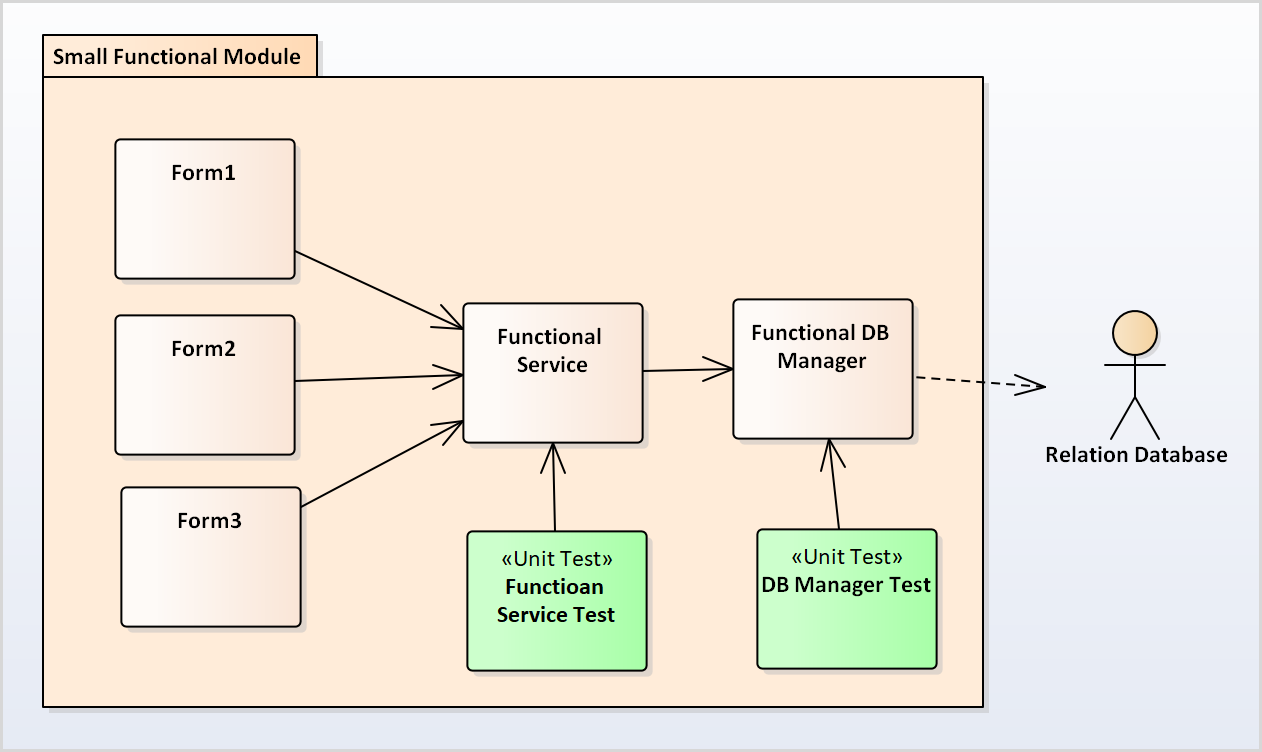





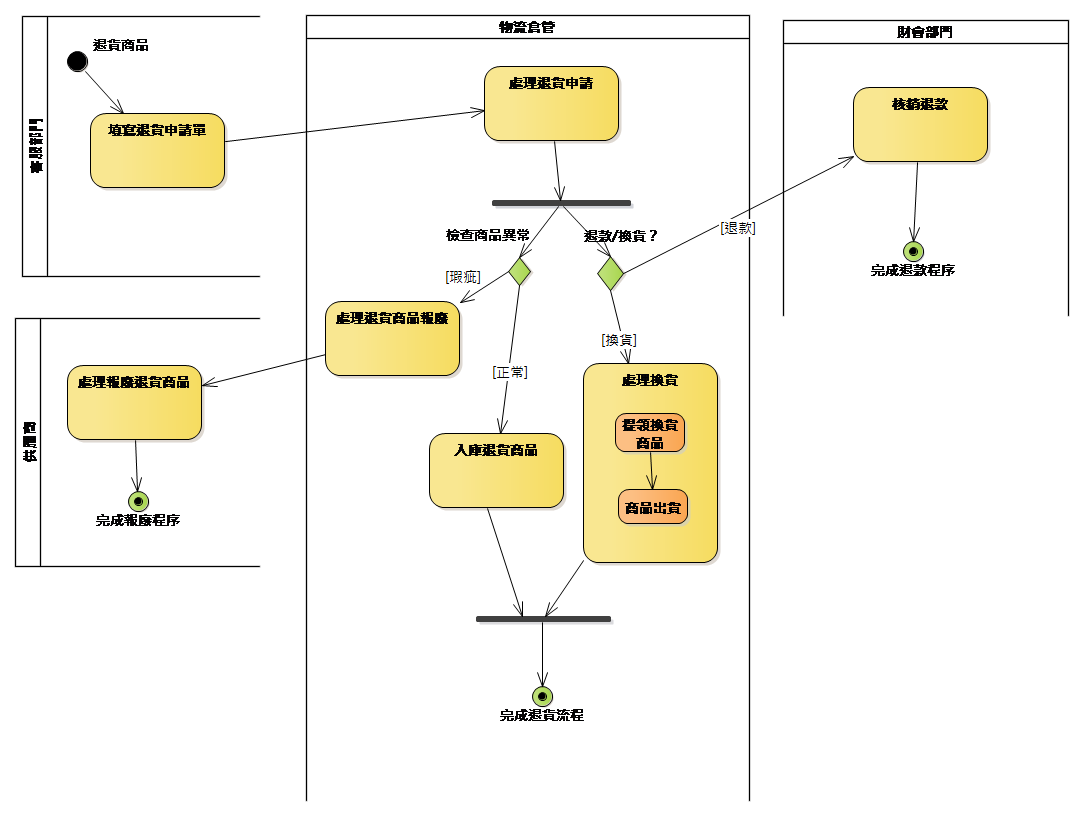























































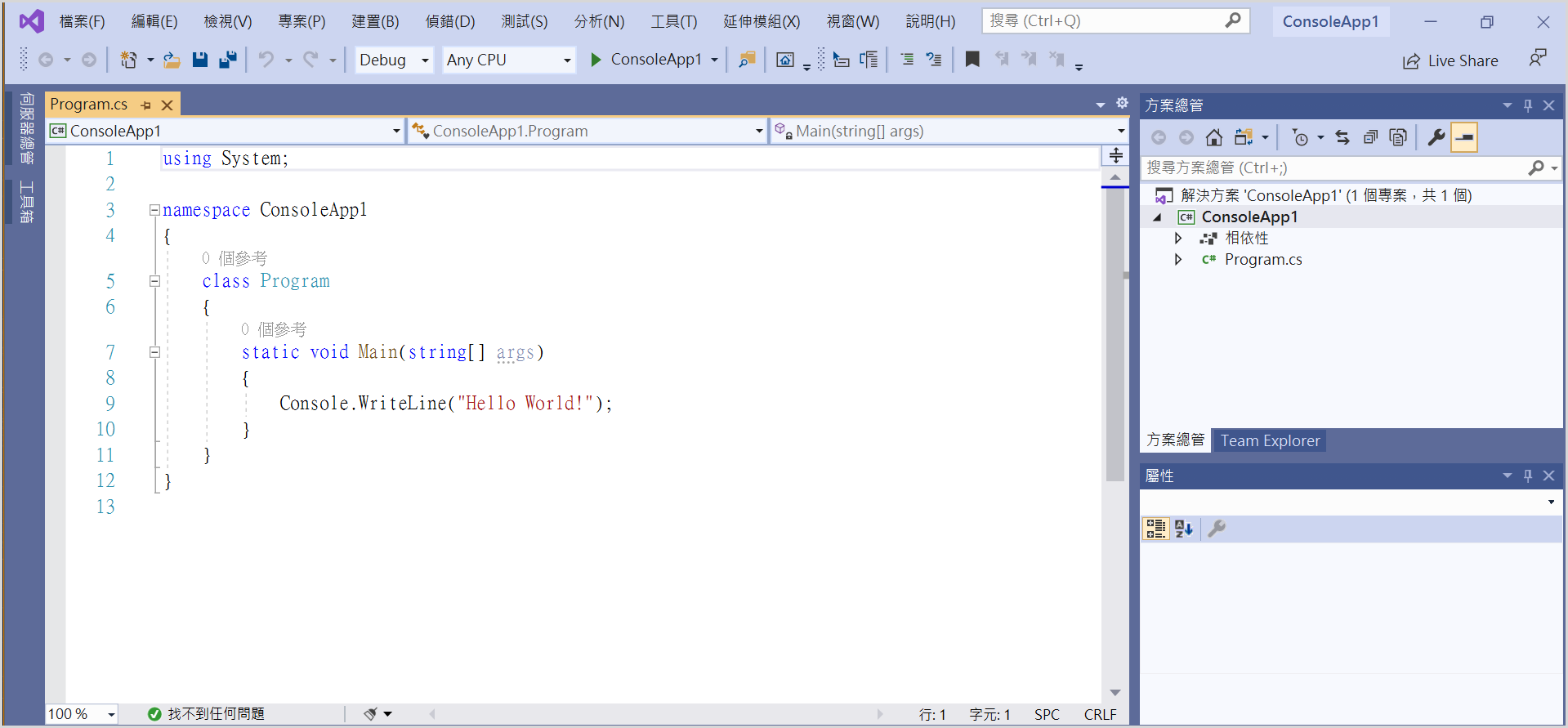
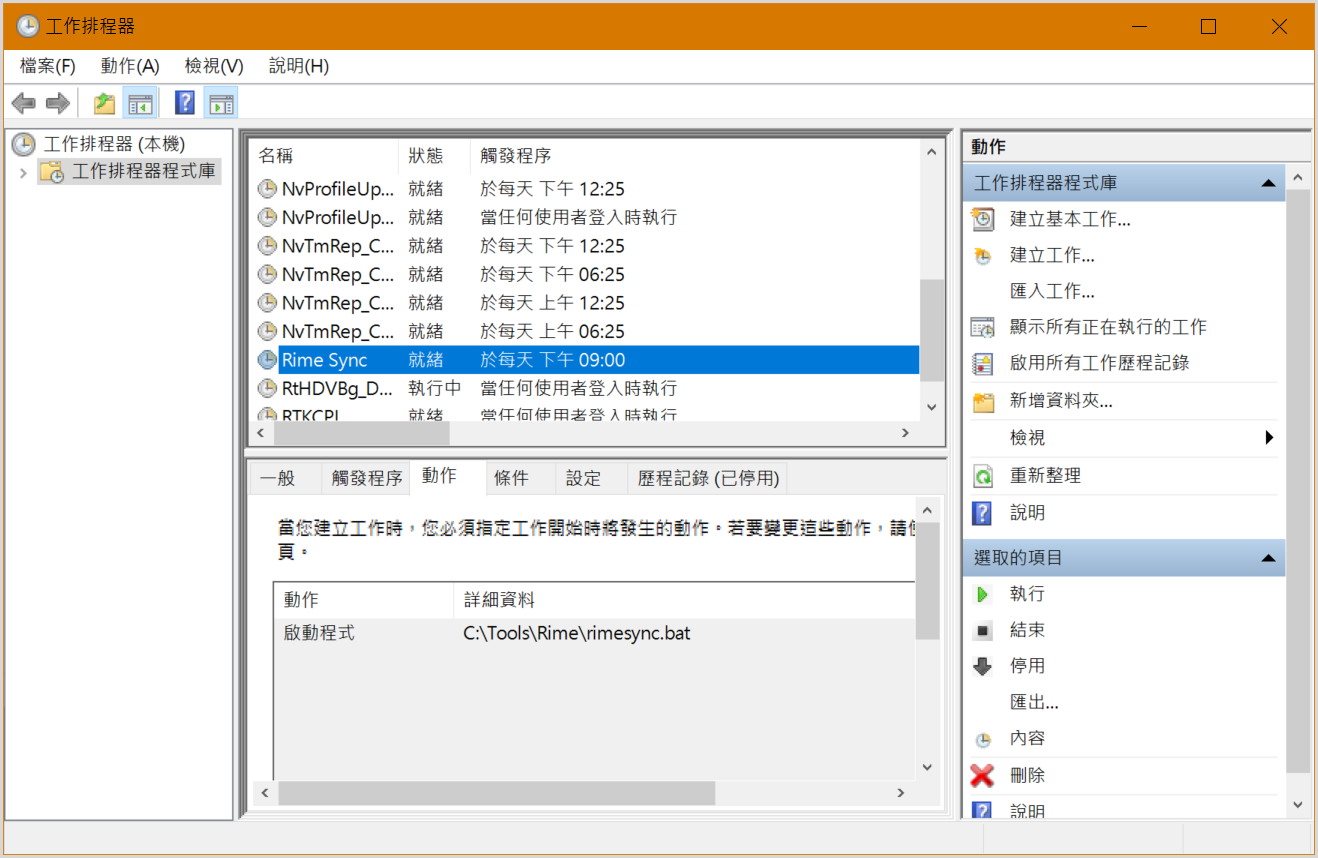


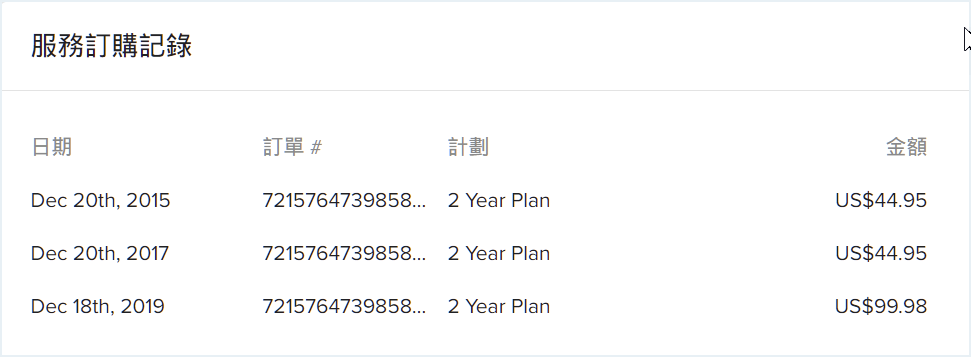






![[LoliHouse] Princess-Session Orchestra - 15 [WebRip 1080p HEVC-10bit...](http://s2.loli.net/2025/04/09/QO618K72ytGZmDJ.webp)







